- Klicken Sie im Browser links neben dem Knoten Gefaltetes Modell auf +, um den erweiterten Elementbaum anzuzeigen.
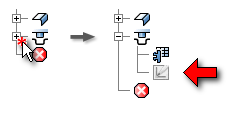
- Klicken Sie im Modell-Browser links neben dem iFeature auf +.
- Klicken Sie mit der rechten Maustaste auf den Skizzenknoten unter dem Tabellenknoten, und klicken Sie dann im Kontextmenü auf Skizze wieder verwenden. Die Skizze, die durch die Platzierung des Blechstanz-iFeatures einbezogen (und ausgeblendet) wurde, wird wieder angezeigt. Diese sichtbare Skizze können Sie zur Platzierung der Stanzung mit dem Durchmesser 12 mm verwenden. Beachten Sie, dass im Modell-Browser über dem Element, das die Skizze ursprünglich einbezogen hatte, ein neuer Skizzenknoten eingefügt wurde.
- Klicken Sie in der Multifunktionsleiste auf
Registerkarte Blech
 Gruppe Ändern
Gruppe Ändern
 Stanzwerkzeug
.
Stanzwerkzeug
. - Klicken Sie links oben im Dialogfeld Stanzwerkzeug-Verzeichnis im Navigationsbereich auf Workspace.
- Wählen Sie die Datei metric_hole.ide aus, und klicken Sie auf Öffnen.
- Klicken Sie im Dialogfeld Stanzwerkzeug auf die Registerkarte Stanzen.
- Klicken Sie auf den Text ADSK-METRIC-25, um die Liste der für diese Blechstanzung verfügbaren Werte anzuzeigen. Anmerkung: Sie müssen direkt auf die Textzeichenfolge ADSK-METRIC-25 klicken. Klicken auf die Linie mit dem Text kann nicht verwendet werden.
- Klicken Sie auf ADSK-METRIC-120, um die Auswahl zu ändern.
- Klicken Sie im Dialogfeld Stanzwerkzeug auf Aktualisieren, um die Vorschau des einzufügenden Stanzungs-iFeatures zu aktualisieren.
- Klicken Sie auf Fertig stellen, um das Stanzungs-iFeature mit einem Durchmesser von 12 mm einzufügen und das Dialogfeld Stanzwerkzeug zu schließen.
- Klicken Sie im Modell-Browser mit der rechten Maustaste auf den freigegebenen Skizzenknoten (über dem ersten iFeature-Knoten), und klicken Sie dann auf Sichtbarkeit, um das Häkchen zu entfernen und die freigegebene Skizzengeometrie auszublenden.
Im nächsten Schritt spiegeln Sie die gestanzten Bohrungen.